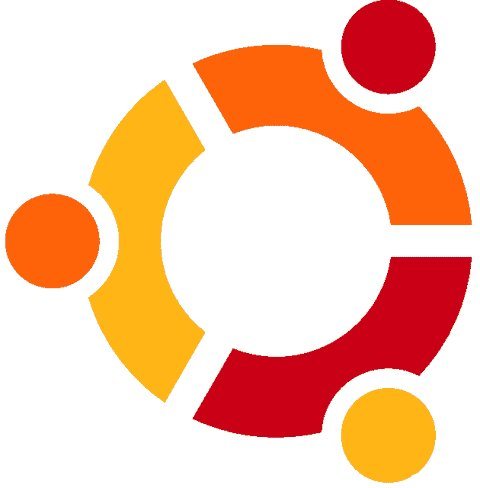Más allá de las limitaciones que el usuario promedio de portátiles se empecine en detectarle, está claro que la popularidad de la Eee PC no surgió por arte de magia. Es cómoda de llevar, cumple con el trabajo y existen varios modelos que son bastante accesibles para aquellos con un presupuesto reducido. Si hay algo atractivo que se pueda hacer en la Eee PC, es cambiarle el sistema operativo. ¿Y qué tal sería instalarle una de las distros de Linux más usadas en estos tiempos? Veamos a Ubuntu en la Eee.
El efecto Eee
Compacta y liviana, la Eee PC se convirtió en la elección de muchos a la hora de adquirir una portátil. Sin lugar a dudas la Eee fue el modelo de portátil que abrió la puerta a toda una nueva generación de netbooks, unidades de bajo costo y bajo consumo de energía orientadas a realizar las tareas más básicas como navegar por Internet y ejecutar aplicaciones de oficina. Incluso hizo que algunas UMPCs quedaran en ridículo, debido a sus altísimos costos.
Por defecto, la Eee PC viene con una versión modificada de Xandros, pero fue sólo una cuestión de tiempo hasta que Asus vendiera unidades con Windows XP pre-instalado, o en un caso similar, que los propios usuarios encontraran la forma de instalar versiones modificadas de ese sistema operativo a través de una unidad óptica externa. A partir de esta nueva oleada sumada con la magia del código abierto, casi no hay limitaciones en cuanto a qué sistema operativo se puede instalar en la Eee PC.
Así es como llegamos a Ubuntu Eee, un proyecto que no tiene relación alguna con Canonical Ltd., creadora del Ubuntu que todos conocemos, sino que se trata de un trabajo completamente independiente. El objetivo es claro: Adaptar y modificar a Ubuntu al punto de optimizarlo al máximo para su uso en la Eee PC. Hace poco más de veinte días fue lanzada la versión 8.04.1 de este sistema operativo. Y como no podía ser de otra manera, decidimos descargarlo y darle una probada.
Viéndolo más de cerca
La primera pantalla es una vieja conocida de todos aquellos que han instalado o probado Ubuntu alguna vez. Podrá ser una versión modificada, pero aún conserva varios aspectos del Ubuntu original. En esta fase tuvimos algún que otro problemilla para hacerlo funcionar en el entorno virtual. Nos vimos en la necesidad de visitar el blog de Jon Ramvi (desarrollador principal del proyecto) para logar hacer funcionar a Ubuntu Eee bajo VMware, pero con un par de ajustes pudimos hacer que inicie a la perfección. Recuerda que estamos lidiando con un kernel modificado específicamente para el hardware de la Eee PC. ¿Por qué ejecutarlo virtualizado? Para poder sacar imágenes en fases que es imposible realizar una captura de pantalla.
Interfaz y aplicaciones
Tras la pantalla de bienvenida se ejecutó el asistente de instalación. Todo el proceso está reducido a unos pocos simples pasos, con preguntas que no tendrán demasiadas variaciones respecto a una típica instalación de Ubuntu, como configuración de idioma y husos horarios. La interfaz principal será conocida para aquellos que estén involucrados en los proyectos Ubuntu. Se trata de la interfaz que veremos en Ubuntu Netbook Remix, una vez que se encuentre en versión final y esté disponible al público en general. Las diferentes pestañas laterales dan acceso a las secciones principales del sistema operativo.
- El asistente de instalación
- Todo está identificado y a la mano. Es muy sencillo de usar.
1) La sección de Accesorios nos muestra algunas de las típicas funciones como son la calculadora y un editor de texto. También incorpora una aplicación para captura de pantalla y un analizador de uso de disco, especialmente útil si se posee una Eee PC con un disco pequeño. También existe una aplicación para compartir archivos por Bluetooth, además del indispensable acceso a la Terminal para quienes quieran ajustar cosas tras bambalinas. En cuanto a la sección de Gráficos se pueden ver aplicaciones compatibles con la cámara integrada como Cheese y el primer indicio de presencia del paquete OpenOffice con su aplicación Draw.
- La sección Accesorios
- Esta sección contiene apenas algunas aplicaciones, con Draw a la cabeza
2) Dentro de la sección Internet tenemos dos buenas elecciones tanto a la hora de navegar como a la de chatear: Por un lado está Firefox en su versión 3.0.1, mientras que Pidgin se encarga de la mensajería, con su versión 2.4.1. También está incorporado Skype, para quienes gusten utilizar esta aplicación, junto a un cliente BitTorrent (Transmission).
3) La sección Oficina es el hogar principal de las aplicaciones en el paquete OpenOffice. Ubuntu Eee cuenta con la versión 2.4.1 de este paquete, teniendo todo lo necesario para comenzar a trabajar, con los clásicos Writer, Calc e Impress. Algo curioso: Si bien el entorno de Ubuntu y el acceso a las aplicaciones está en idioma español, el menú de Writer apareció en inglés, aún cuando es sabido que existen versiones en español de esta aplicación.
- El conjunto de aplicaciones del paquete OpenOffice
- Writer en ejecución, con un pequeño saludo para quienes nos siguen
4) Finalmente llegamos a la sección Sonido y Vídeo, que sólo tiene tres aplicaciones en su interior: Grabador de Sonido, Rhythmbox para audio y Totem para vídeo. Dentro de Preferencias encontrarás varias funciones importantes como son la de Apariencia, en donde podrás modificar el aspecto por defecto de Ubuntu Eee además de deshabilitar efectos si quieres que todo sea más rápido, y la gestión de energía, crítica en portátiles como la Eee PC. Por último, la sección Administración contiene las opciones relacionadas con configuración de idioma, parámetros de red, actualizaciones, hora y fecha, y tanto monitoreo de recursos como de sucesos del sistema.
- En Preferencias podrás hacer una gran cantidad de ajustes
- El resto, los harás a través de la sección Administración
Podrá no ser oficial, pero Ubuntu Eee se ve muy bien, además de acomodarse a la perfección a las prestaciones que puede ofrecer una Eee. Es más, es posible que esta versión sea la única que puedan instalar los usuarios con una Eee PC que tenga un procesador Celeron en su interior, ya que la versión oficial de Ubuntu para netbooks a salir en un futuro cercano sería compatible sólo con los modelos que posean un procesador Atom. ¿Será así? Sólo el tiempo lo dirá. ¡Buena suerte!